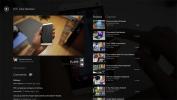Cómo silenciar secciones de un video en Windows 10
Hemos hablado sobre cómo puedes eliminar audio de un archivo de videoy cómo puede extraer una sola pista de audio de un video cuando hay varias pistas de audio presentes. Cuando se trata de aislar el audio de un video, el proceso es bastante simple. Sin embargo, si está buscando silenciar ciertas secciones de un video, encontrará que no tiene muchas opciones que no requieren una aplicación de edición de video avanzada. Estas aplicaciones rara vez son gratuitas y fáciles de entender, por eso debe usar la aplicación Movie Maker de Microsoft para el trabajo. A continuación, le mostramos cómo puede usar Movie Maker para silenciar secciones de un video en Windows 10.
Antes de continuar con el siguiente método, asegúrese de que su video ya no necesite edición adicional. Si planea agregar más efectos de sonido a un video, continúe y hágalo antes de silenciar secciones del mismo.
Instalar Movie Maker
Microsoft ha descontinuado Movie Maker, por lo que será un poco difícil encontrar un enlace de descarga oficial para la aplicación. Dicho esto, no es imposible obtenerlo. Tenemos una publicación detallada sobre
cómo puedes instalar Movie Maker de Archive.org y es la forma más segura de obtener la aplicación en Windows 10. Continúe y descargue la aplicación e instálela.Silenciar secciones de un video
Una vez que tenga instalado Movie Maker, vaya a la pestaña Inicio y haga clic en el botón "Agregar videos y fotos". Seleccione el video del que desea silenciar secciones y agréguelo.
El video se agregará a una línea de tiempo en el panel de la derecha. Cuando seleccione la línea de tiempo, aparecerá una pestaña Editar en la cinta. Ve a esta pestaña. Reproduzca el video y pause cuando comience la sección que desea silenciar. Haz clic en el botón Dividir. Reproduzca el video hasta llegar al final de la sección que desea silenciar. Pausa, y nuevamente, divide el video. Esto aislará la sección que desea silenciar.

Seleccione esa sección y mutela desde el control "Volumen de video" en la pestaña Editar. Repita este proceso para todas las secciones del video que desea silenciar.

Puede lograr esto con la aplicación Fotos en Windows 10 también. También tiene funciones de edición de video, aunque no es tan intuitivo de usar como Movie Maker. Hemos escrito sobre cómo puedes fusionar videos con la aplicación Fotos en Windows 10. También puede dividirlos y usar este mismo truco para silenciar una sección que separó del video. Si no desea utilizar Movie Maker, debe probar la aplicación Fotos.
Buscar
Mensajes Recientes
Cómo arreglar las actualizaciones de Windows atascadas en 0%
Windows 10 recibe varias actualizaciones programadas cada mes; norm...
Vea los tiempos de apagado de la PC y la duración de las sesiones con Nirsoft TurnedOnTimesView
¿Es mejor apagar su PC con regularidad? Ésta es una de esas pregunt...
Metrotube: magnífica aplicación de YouTube con todas las funciones para Windows 8 y RT
YouTube puede considerarse una de las adquisiciones más grandes y l...